Inhaltsverzeichnis
FAQs: Online-Bestenliste
Seit der Sommersaison 2021 führt der DLV seine Bestenlisten mit Hilfe unserer Online-Bestenliste und der dahinter liegenden Leistungsdatenbank.
Grundlage dieser Datenbank sind die in der DED (der „Deutschen Ergebnislisten-Datenbank“, erreichbar unter ergebnisse.leichtathletik.de) gespeicherten Wettkampfergebnisse.
In der DED veröffentlichte Ergebnisse werden beim Abschließen des Wettkampfs in TAF 3 automatisch an die Leistungsdatenbank übermittelt, wenn die Veranstaltung durch die zuständige Verbandsorganisation genehmigt wurde und in der Veranstaltungsdatenbank beim DLV (DVD) gelistet ist. Grundlage für diese Überprüfung ist die Veranstaltungs-ID, die in TAF 3 hinterlegt sein muss.
Auch die Ergebnisse von Veranstaltungen, die mit anderen Wettkampf-Programmen durchgeführt wurden, können unter bestimmten Voraussetzungen automatisch in die DED übernommen und damit der Leistungsdatenbank zur Verfügung gestellt werden.
Seit Sommer 2024 befindet sich das Online-Bestenlisten-Tool in LA.Net3 (https://statistics.lanet3.com). Dabei kann es sein, dass User-Accounts und Rollen aus dem Service-Portal nicht übernommen wurden.
Dieses Online-Bestenlisten-Tool steht allen im DLV organisierten Vereinen und Verbandsorganisationen zur Verfügung.
Voraussetzung für die Nutzung ist ein Account in LA.Net 3, dem die Rolle „Statistiker“ zugewiesen ist. Verfügt die Organisation schon über einen „Administrator“-Account, so kann dieser die „Statistiker“-Rolle genehmigen. Wenn nicht, muss erst ein „Administrator“-Account beantragt werden. Dieser Vorgang ist z.B. hier im Wiki unter „Lizensierung“ bzw. unter „Rollen in LA.Net3“ erläutert.
Sind Sie als „Statistiker“ an LA.Net 3 angemeldet, so sehen Sie im Menu auf der linken Seite das Menu „Statistiken“.
Klicken Sie auf diesen Link, so öffnet sich die Seite mit der Statistik-Übersicht. Eventuell müssen Sie vorher aber nochmals Ihre Zugangsdaten eingeben.
Übersicht
Im Statistik-Modul stehen ihnen folgende Unterpunkte zur Verfügung:
- Bestenlisten
Hier können Sie Ihre Bestenlisten verwalten - Leistungen
Hier haben Sie Zugriff auf die Leistungen der Athleten und können händisch Leistungen hinzufügen - Veranstaltungen
Hier haben Sie Zugriff auf die im Bestenlistensystem hinterlegten Veranstaltungen.
Die eigene Bestenliste
Um für Ihre Organisation eine Bestenliste zu erstellen, müssen sie im Menüpunkt „Bestenlisten“ „+ NEU“ anklicken.
Anschließend geben Sie den Namen der Liste an (z.B. „Bestenliste SSC Hanau-Rodenbach“) und wählen dann die gewünschte Organisation im Feld „Regionale Einschränkung“.
Nun müssen Sie noch definieren, wie Ihre Bestenliste aussehen soll, d.h. welche Klassen und Bewerbe sie enthalten soll. Hier können Sie entweder eine Liste nach der Vorgabe der DLO erstellen, eine schon vorhandene Liste duplizieren oder aber eine Liste nach eigenen Vorgaben erstellen. Für den Anfang ist es sinnvoll, eine Liste „nach DLO“ zu erstellen.

Durch Klick auf „Erstellen“ wird die Bestenliste erstellt und in der Übersicht angezeigt. Dabei bedeutet „Erstellt“, dass ein „Regelsatz“ für die Anzeige der Leistungen erstellt wird, der dynamisch die Daten aus den in der Leistungsdatenbank enhaltenden Datensätzen auswählt und anzeigt.
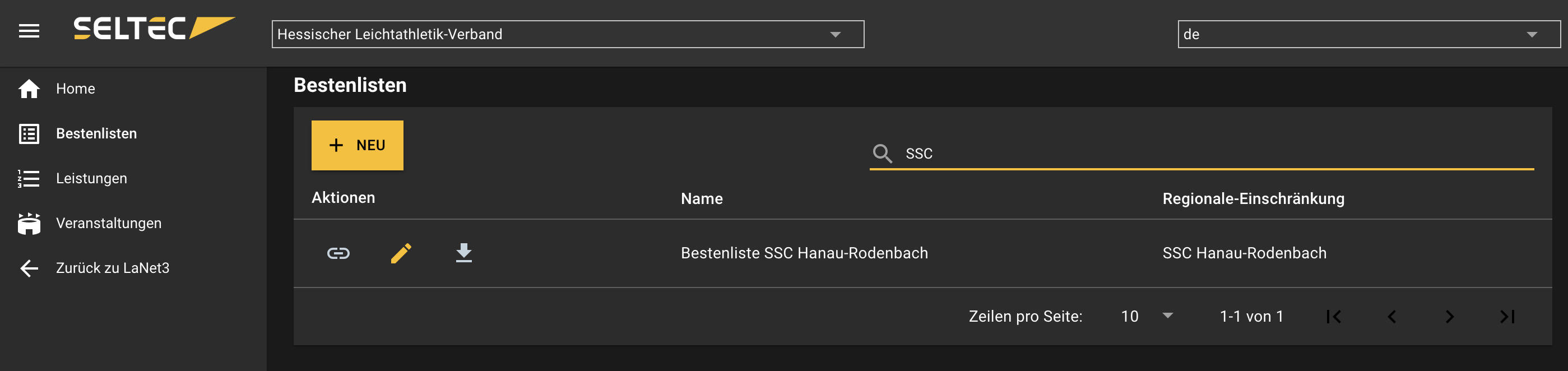
Die 3 Symbole vor dem Namen stehen für
- den Direktlink zu dieser Bestenliste. Diesen können Sie z.B. nutzen, um die Liste von Ihrer Vereinswebseite aus zu verlinken.
- den aktuellen Stand der Liste zu exportieren. Z.B. um die Daten mit einem Layoutprogramm weiterzuverarbeiten.
Die eigene Bestenliste verlinken
Der Direktlink (hier z.B. https://dlvbl.laportal.net/Performances?performanceList=f176b803-7f64-4561-86f2-8451de428226) verweist immer auf ein leeres Suchfenster:
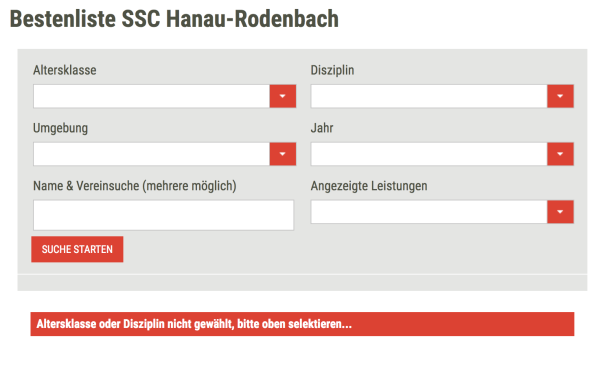
Sie können aber auch eine Suche als Basis für Ihren Link verwenden. Dazu geben Sie die entsprechenden Kriterien ins Suchfenster ein und starten die Suche. Wenn Sie nun die URL kopieren und als Link verwenden, wird beim Aufruf DIESE Suche durchgeführt.
Der Link für die hier gezeigte Suche lautet z.B. https://dlvbl.laportal.net/Performances?performanceList=f176b803-7f64-4561-86f2-8451de428226&eventcode=5K0&classcode=W&environment=1&year=2021
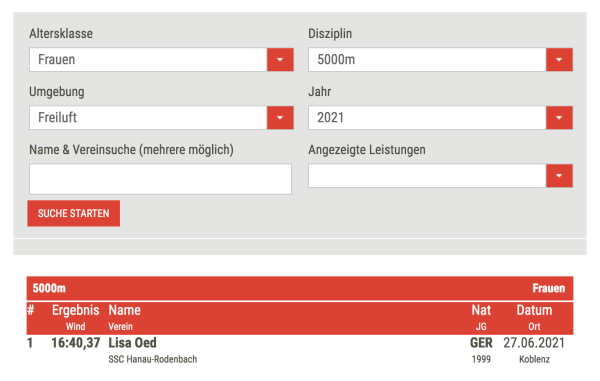
Wegen des Umzugs der Bestenlistenverwaltung aus dem Service-Portal nach LA.Net ist der nachfolgende Teil u.U. veraltet, was die Optik und die Postionen von Schaltflächen angeht.
Die Funktion sollte aber in LA.Net der im Service-Portal sehr ähnlich sein.
Unabhängig davon wird dieser Abschnitt in Kürze überarbeitet und der neuen Oberfläche angepasst werden.
Die Definitionen der Bestenliste bearbeiten
Das Fenster zum Bearbeiten der Bestenlisten (d.h. der Bewerbs- / Klassenzuordnungen der Bestenliste) entspricht weitgehend dem, zur Bewerbsdefinition bei Veranstaltungen in LA.Net.
Sie sehen eine Matrix mit den ausgewählten Bewerben und Klassen.
Wenn Sie eine Klasse oder einen Bewerb löschen möchten, klicken Sie auf das „X“ über der Spalte bzw. vor der Zeile.
Wenn Sie eine Klasse oder einen Bewerb hinzufügen möchten, so wählen Sie sie/ihn im jeweiligen Suchfenster aus und kreuzen dann die Bewerbe bzw. Klassen an die dieser Klassen bzw. diesem Bewerb zugeordnet werden sollen.
In den Reitern „Höhe/Gewicht“, „Wind & Handzeiten“, „Alter“ und „Umgebung“ können Sie weitere Angaben zur Liste machen.
Voraussetzung für die Aufnahme einer Leistung in der Bestenliste ist, dass die Leistung genau dem definierten Rahmen entspricht.
- Das Startrecht für den Athleten muss zum Zeitpunkt der Leistung bestehen.
- Altersbereich
- Umgebung (Halle, Freiluft)
- Gewicht (sofern zutreffend)
- Hürdenhöhe (sofern zutreffend)
- sofern die Winderfassung als Option in einem Bewerb gewählt wird, werden Leistungen ohne Windangabe ignoriert.
Die Bestenliste exportieren
Beim Klick auf die Export-Schaltfläche öffnet sich ein Fenster, in dem die Parameter für den Export abgefragt werden:
- die E-Mail-Adresse, an die die CSV-Datei geschickt werden soll
- das Jahr, für das der Export erstellt werden soll
- die Anzahl der Ergebnisse pro Bewerbs-/Klassenkombination
- ob eine Hallen- oder Freiluft-Bestenliste exportiert werden soll
- ob nur Athleten mit deutscher Staatbürgerschaft oder auch Ausländer in die Liste aufgenommen werden sollen,
Der Klick auf „Starte Export“ veranlasst die Erstellung der Datei, die nach Fertigstellung dann an die angegebene E-Mail-Adresse geschickt wird.
Die Erstellung der Datei kann, je nach Größe der Bestenliste, einige Minuten dauern.
Eventuell bekommen Sie auch eine Fehlermeldung anstatt des Exports. Dann haben Sie in Ihrer (schon ältereren?) Liste Mehrkämpfe, bei denen nicht auch alle Einzelbewerbe Teil der Liste sind. Wenn Sie diese Einzelbewerbe ergänzt haben, sollten Sie dann die Liste fehlerfrei exportieren können.
Bei neu erstellten Listen sollte dieses Problem nicht mehr auftreten.
Der DLV bietet auf leichtathletik.de ein Excel-Makro an, um die CSV-Datei zu formatieren: https://www.leichtathletik.de/wettkaempfe/service/materialien-infos
— Dirk Wagner 02.12.2024 09:31

